Introduction
[ジオコーディング設定:![]() ]の[新規ジオコーディング設定:
]の[新規ジオコーディング設定:![]() ]について説明します。
]について説明します。
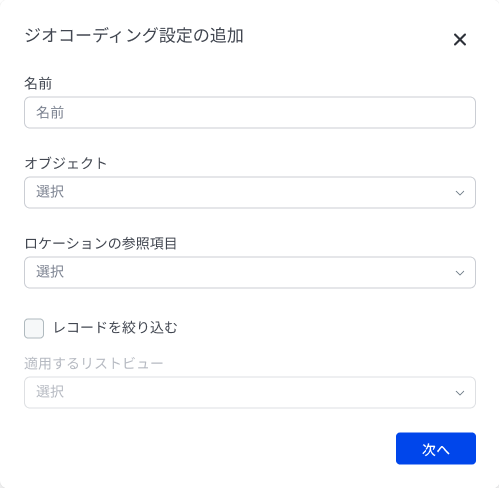
画面要素
| 名称 | アイコン | 説明 |
|---|---|---|
| 名前 | – | ジオコーディング設定名を入力します。 |
| オブジェクト | – | ジオコーディング対象のオブジェクトを選択します。 |
| ロケーションの参照項目 | – | [ロケーション項目を新規作成]、もしくは選択します。 |
| レコードを絞り込む | – | ・ON:リストビューを使用して、ジオコーディング対象のレコード絞り込みます。 ・OFF:オブジェクト内のすべてのレコードをジオコーディング対象にします。 |
| 適用するリストビュー | – | [レコードを絞り込む]がONの場合に、リストビューを選択します。 |
▼手順:ジオコーディング設定の作成
手順1.ジオコーディング設定の追加
1.[新規ジオコーディング設定:![]() ]をクリックします。
]をクリックします。
2.[名前]欄に、任意のジオコーディング設定名を入力します。
※.「取引先:住所(請求先)」のように、ジオコーディング対象のオブジェクトと住所項目を識別できる名称を推奨します。
3.[オブジェクト]を選択します。
公開仕様
[注文](Order)オブジェクトは、[リアルタイム実行]に非対応です。
4.[ロケーションの項目]をクリックし、[参照項目の新規作成]を選択します。
5.[レコードを絞り込む]のチェックをONにした場合には、リストビューを選択します。
公開仕様
・リストビューに[次の文字列を含まない]の条件が含まれる場合、[定期ジオコーディング], [リアルタイム実行]を有効にすることはできません。
・リストビューに数式項目, 参照項目が含まれる場合、[リアルタイム実行]を有効にすることはできません。
6.[次へ]をクリックします。
手順2.ロケーション項目の新規作成
1.[項目名]などを入力します。
※.「取引先:住所(請求先)のロケーション項目」のように、ジオコーディング対象の住所項目を識別できる名称を推奨します。
2.[次へ]をクリックします。
手順3.項目レベルセキュリティの設定
1.[設定画面を開く:![]() ]をクリックします。
]をクリックします。
2.すべての[参照可能]のチェックをONにします。
3.[保存]をクリックします。
4.[UPWARD ENGINE Console]の画面に戻ります。
5.[次へ]をクリックします。
手順4.ジオコーディング設定
1.ジオコーディング対象に[住所:![]() ]タブ、もしくは[緯度経度:
]タブ、もしくは[緯度経度:![]() ]タブを選択します。
]タブを選択します。
2.[住所:![]() ]を選択した場合には、上から[都道府県], [市区郡], [町名・番地]の順番になるように住所項目を設定します。
]を選択した場合には、上から[都道府県], [市区郡], [町名・番地]の順番になるように住所項目を設定します。
制限
[住所:![]() ]ではデータ型が[テキスト]型の項目のみに対応しています。
]ではデータ型が[テキスト]型の項目のみに対応しています。
[住所]型(カスタム住所)や[選択リスト]型の項目を設定した場合には、地図を長押しでの活動先の登録など、一部機能が利用できません。
3.[保存して実行設定へ]をクリックします。
手順5.実行設定
1.[実行設定]をご参照ください。